
Il existe de nombreuses applications dans l'App Store, mais toutes les applications ne peuvent pas être téléchargées directement. En raison de certaines réglementations pertinentes, les éléments pouvant être téléchargés par les comptes App Store dans différents pays et régions seront différents, donc lorsque nous souhaitons changer. Comment créer un compte App Store ? Cette fois, l'éditeur vous proposera un tutoriel détaillé sur le changement de pays/région de l'App Store.
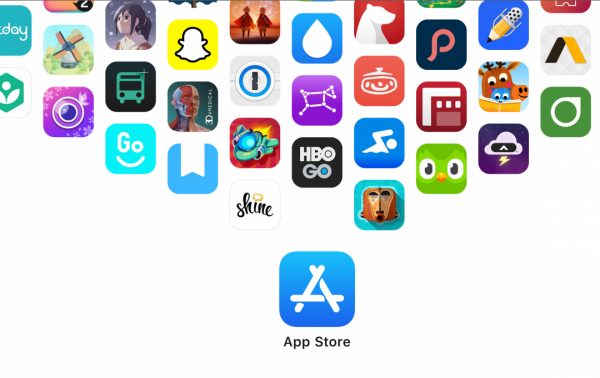
1. Accédez aux applications restreintes au niveau régional
Les App Stores de différentes régions peuvent avoir différentes applications disponibles au téléchargement. En modifiant la région de l'App Store, vous pouvez accéder aux applications d'autres pays ou régions. essayez d'utiliser les applications qui ne sont pas disponibles dans votre région.
2. Obtenez de nouvelles fonctionnalités et mises à jour
Parfois, les développeurs d'applications peuvent d'abord lancer de nouvelles fonctionnalités ou mises à jour dans certaines régions. En modifiant la région de l'App Store, vous pouvez obtenir un accès anticipé à ces nouvelles fonctionnalités et mises à jour.
3. Explorez différents marchés d'applications
Chaque pays ou région possède un écosystème d'applications unique sur l'App Store. En changeant la région de l'App Store, vous pouvez explorer les marchés d'applications dans différentes régions et découvrir des applications plus intéressantes et utiles. .
1. Ouvrez les paramètres de votre téléphone - cliquez sur l'identifiant Apple dans la première ligne (s'il s'agit de la version ordinateur, ouvrez iTunes - Compte - Afficher mon compte , les étapes de base sont à peu près les mêmes)
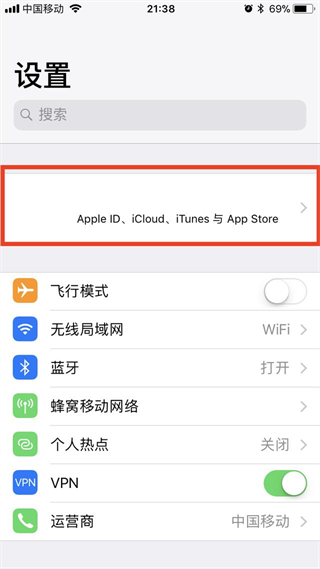
2. Cliquez sur iTunes Store et App Store
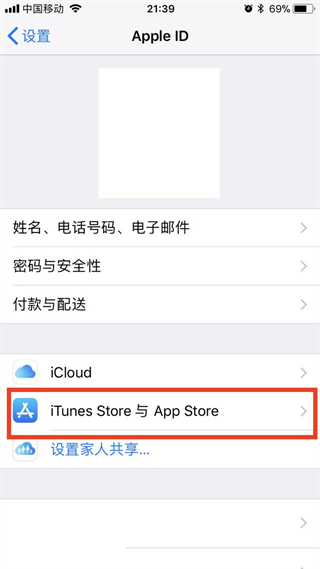
3 Cliquez sur l'identifiant Apple dans la première rangée, puis cliquez sur Afficher
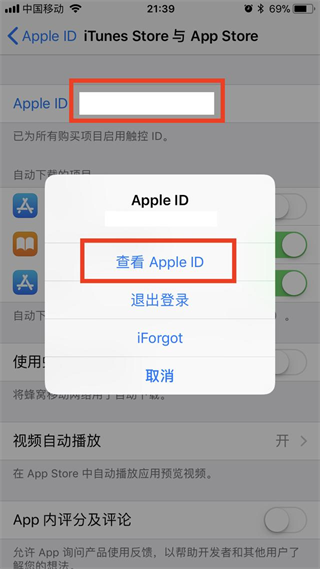
4. . Cliquez sur le pays/la région
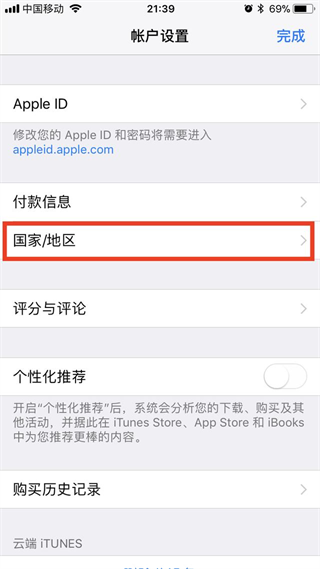
5. Changer
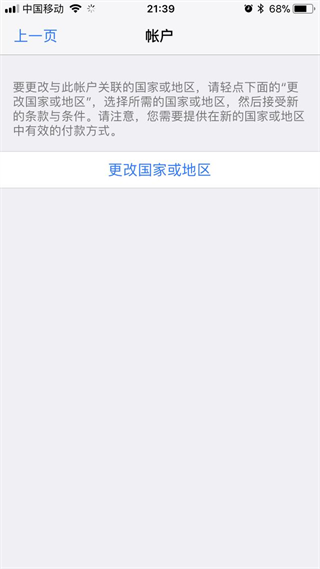
6. Choisissez n'importe quel pays ici
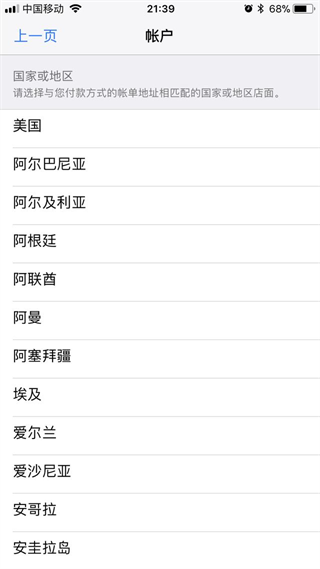
7. encore une fois quand il apparaît
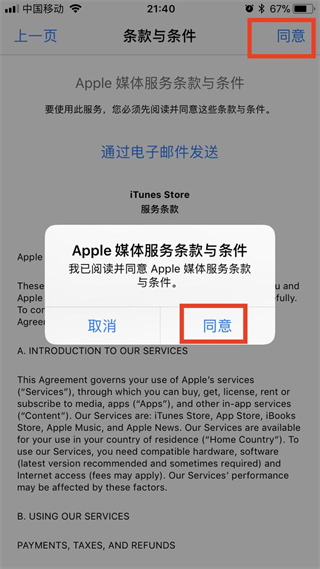
8. S'il n'y a aucun, cliquez directement et sautez l'étape 9. S'il n'y a aucun, cliquez sur Pay Pal
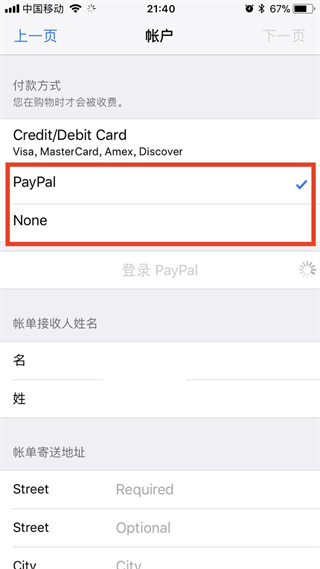
9. ou cliquez simplement sur "Annuler et retourner" dans le coin inférieur gauche comme moi sans vous connecter
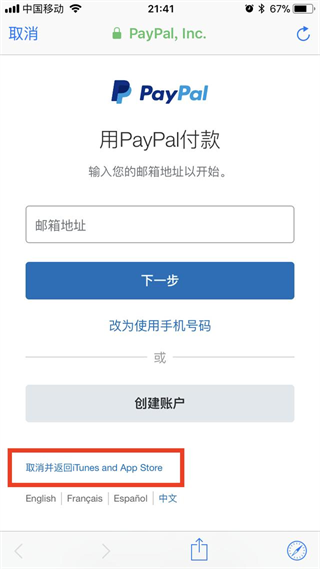
10 Sélectionnez Aucun
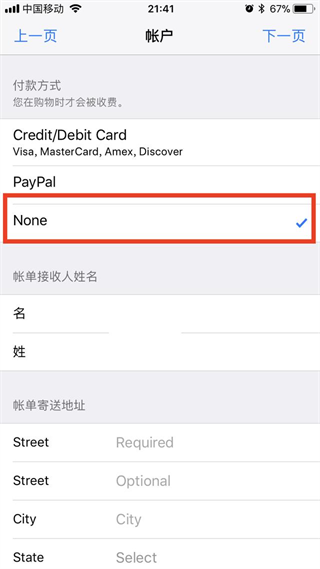
11. S'il n'y a pas d'adresse, recherchez sur Google le "Générateur d'adresses américaines" suivant et choisissez. n'importe qui, comme indiqué sur l'image
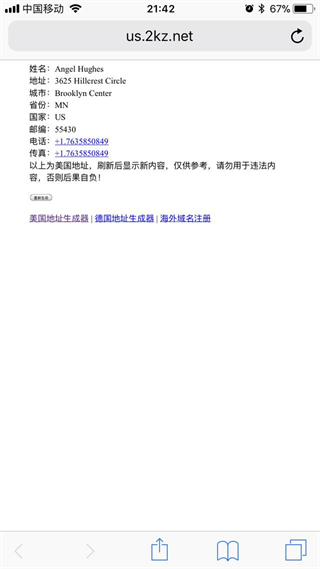
12. Remplissez le prénom, le nom et d'autres informations, et écrivez votre propre nom anglais ou pinyin
13. Ouvrez l'App Store pour vérifier si le changement a réussi, et mettez d'ailleurs à jour l'application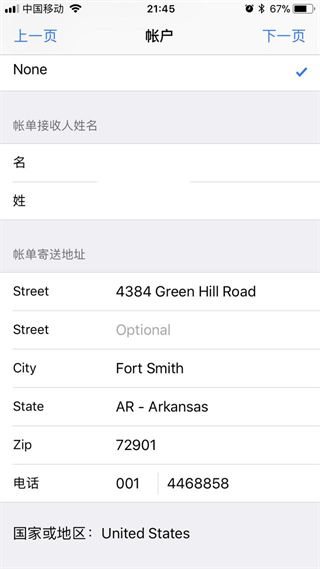
Ce qui précède est le contenu détaillé de. pour plus d'informations, suivez d'autres articles connexes sur le site Web de PHP en chinois!
 Quels sont les logiciels antivirus ?
Quels sont les logiciels antivirus ?
 Plateforme nationale de monnaie numérique
Plateforme nationale de monnaie numérique
 Comment configurer les variables d'environnement Tomcat
Comment configurer les variables d'environnement Tomcat
 Que signifie c# ?
Que signifie c# ?
 Comment récupérer des fichiers supprimés définitivement sur un ordinateur
Comment récupérer des fichiers supprimés définitivement sur un ordinateur
 Comment ouvrir des fichiers HTML sur un téléphone mobile
Comment ouvrir des fichiers HTML sur un téléphone mobile
 Méthode de récupération de base de données Oracle
Méthode de récupération de base de données Oracle
 Comment résoudre les problèmes lors de l'analyse des packages
Comment résoudre les problèmes lors de l'analyse des packages